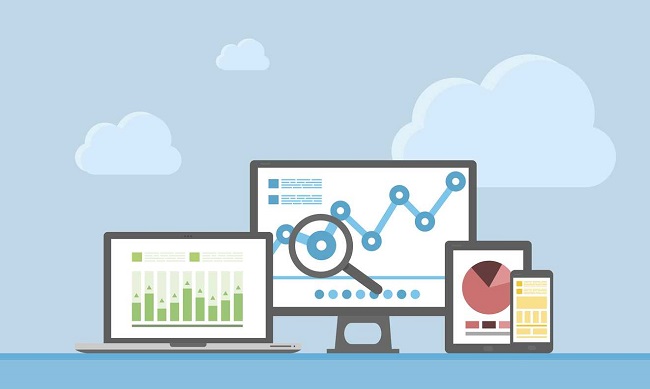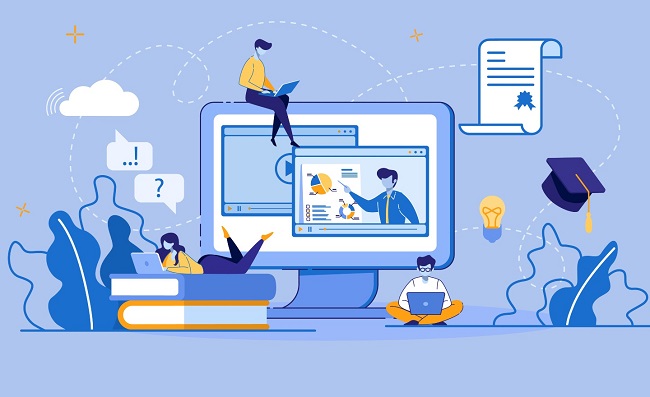分享RayLink远程控制软件最新企业资讯以及行业前沿技术
常用windows远程桌面命令有哪些
远程桌面是一种方便的技术,它允许用户通过网络连接到远程计算机,并在本地计算机上操作远程计算机。在Windows操作系统中,远程桌面功能被广泛使用,并且有多种命令可用于管理和配置远程桌面连接。下面是一些常用的Windows远程桌面命令。
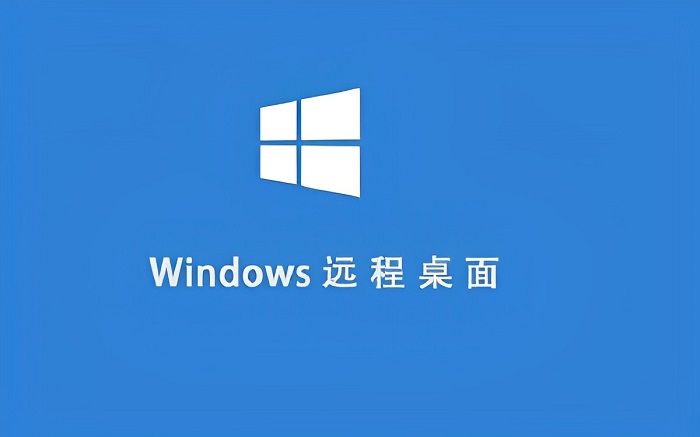
1、mstsc
这是最基本的远程桌面命令,它用于启动远程桌面连接客户端。只需在命令提示符下键入"mstsc",然后按Enter键,就可以打开远程桌面连接窗口。你可以在该窗口中输入远程计算机的IP地址或主机名来建立连接。
2、/v
通过在mstsc命令后添加/v参数,你可以指定要连接的远程计算机的IP地址或主机名。例如,输入"mstsc /v:192.168.0.100"将连接到IP地址为192.168.0.100的远程计算机。
3、/admin
当使用远程桌面连接到Windows服务器时,/admin参数允许你以管理员身份登录。这对于管理远程服务器非常有用。例如,输入"mstsc /v:192.168.0.100 /admin"将以管理员身份连接到IP地址为192.168.0.100的远程计算机。
4、/f
/f参数用于启动全屏模式下的远程桌面连接。这将使远程桌面连接窗口覆盖整个本地计算机的屏幕。
5、/w和/h
这些参数用于设置远程桌面连接窗口的宽度和高度。例如,输入"mstsc /v:192.168.0.100 /w:800 /h:600"将以800x600像素的分辨率打开远程桌面连接窗口。
6、/console
在早期版本的Windows操作系统中,/console参数用于连接到控制台会话。然而,在较新的操作系统中,这个参数被/admin参数取代。
7、mstsc /edit
这个命令用于打开远程桌面连接编辑器,允许你创建和编辑RDP文件(远程桌面配置文件)。RDP文件包含连接远程计算机所需的所有设置,包括目标计算机的IP地址、端口号、分辨率等。
8、mstsc /l
这个命令用于列出本地计算机上存储的所有RDP文件。你可以选择一个RDP文件并自动启动相应的远程桌面连接。
9、mstsc /shadow
这个命令用于启动远程协助会话。通过远程协助,你可以与远程用户共享桌面并提供技术支持。
上述是一些常用的Windows远程桌面命令,它们可以帮助你轻松管理和配置远程桌面连接。无论你是需要远程控制其他计算机,还是需要提供技术支持,这些命令都将是你的有力工具。记住,在使用这些命令时,请确保遵循适用的安全准则,并且只在受信任的网络环境中使用远程桌面功能。